- Con Steam cada vez más popular, cada vez más usuarios comenzarán a experimentar problemas con el cliente, como los servidores de contenido inaccesibles recientes, que están causando problemas de descarga para muchos.
- Si encuentra el error Servidores de contenido inalcanzables en Steam, debe desactivar Safe Web, ya que se sabe que causa problemas. También es recomendable asegurarse de que su cliente esté actualizado.
- Tenemos una página completa dedicada a las Guías de Steam, y si alguna vez encuentra un error con el cliente de Steam, es probable que la respuesta esté allí, así que asegúrese de marcarla como favorita.
- Se pueden encontrar más correcciones y guías en nuestra extensa sección de juegos, donde discutimos los últimos desarrollos en el campo.
Él Servidores de contenido inalcanzables Error de descarga de Steam es experimentado por los usuarios de Steam en todo el mundo. Este problema no lo causa nadie exactamente, pero hay algunas soluciones que hemos dado en este artículo que resolverán este error.
¿Cómo reparar el error de descarga de Steam inalcanzable de los servidores de contenido? En primer lugar, intente cambiar su región de descarga desde la página de configuración de Steam. Si eso no funciona, puede intentar deshabilitar su servidor proxy. En caso de que eso no ayude, puede intentar actualizar el cliente Steam a la última versión o intentar cambiar el nombre del archivo clientregistry.blob.
¿Cómo puedo solucionar el error de Steam inalcanzable de los servidores de contenido?
- Cambia tu ubicación de descarga
- Deshabilitar la configuración del proxy
- Desactivar Internet segura
- Ejecutar flushconfig
- Borrar descargas pendientes
- Descargue la última versión del cliente de Steam
- Eliminar clientregistry.blob
1. Cambia tu ubicación de descarga
El contenido de Steam está agrupado en diferentes regiones, y si estás recibiendo Servidores de contenido inalcanzables error, intente cambiar su región de descarga en Steam.
- Abierto Vapor y seleccione Ajustes.
- Haga clic en Descargas E ir a Descargar región.
- Seleccione una región de descarga diferente.
- Luego, reinicia Steam.
2. Deshabilitar la configuración del proxy
A veces, su proxy puede interferir con Steam y causar Servidores de contenido inalcanzables error de aparecer. Puede deshabilitar el proxy haciendo lo siguiente:
- Presionar Tecla de Windows + R botón.
- Escribe inetcpl.cpl y presiona Ingresar o haga clic ESTÁ BIEN.
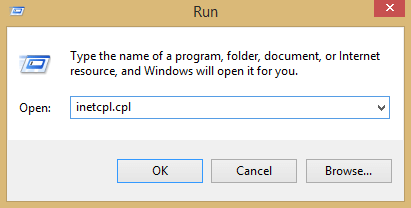
- Ir a Conexiones y haga clic en Configuración de LAN.
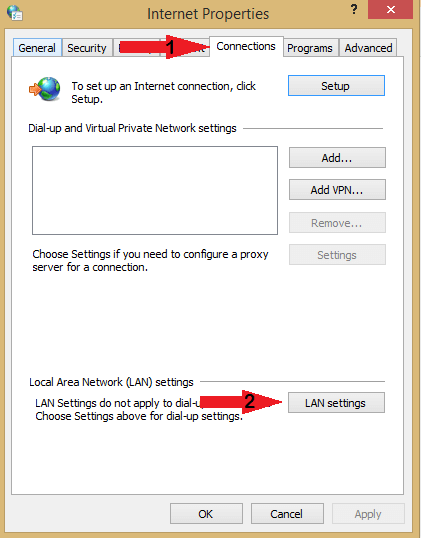
- Desmarque la opción que dice Detectar automáticamente la configuración.
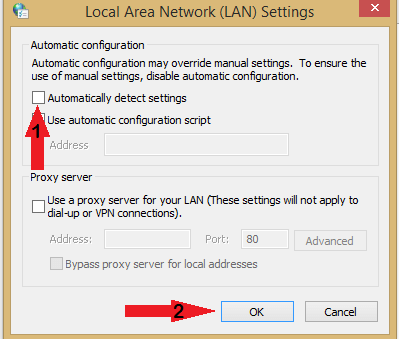
- Vuelva a iniciar Steam y compruebe si el problema sigue ahí.
3. Desactiva la Web segura
Hay una configuración llamada Web segura en su enrutador Wi-Fi y, a veces, esta función puede causar problemas de red. Para asegurarse de que no haya problemas con Steam, asegúrese de abrir la página de configuración de su enrutador y desactivar esta función.
4. Ejecute la configuración de descarga
A veces, restablecer su configuración ejecutando el descarga de configuración El comando puede arreglar el Servidores de contenido inalcanzables Error de descarga de Steam.
- Presionar tecla de Windows + r
- En el cuadro de diálogo, escriba
vapor://flushconfig - Presionar ESTÁ BIEN.
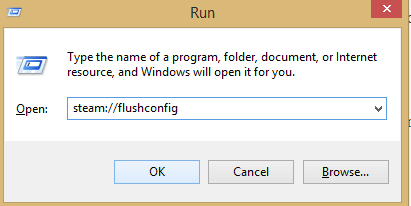
- Confirmar y pulsar ESTÁ BIEN.
- Reinicie Steam.
5. Borrar descargas pendientes
En el caso de que tenga muchas descargas pendientes en Steam, debe intentar borrar la cola de descargas, ya que podría ayudar con Servidores de contenido inalcanzables error.
Para hacer esto, siga los pasos a continuación:
- Abra el cliente de Steam.
- Ve a la Pestaña de biblioteca.
- En la parte inferior, verá una opción que dice Descarga en pausa. Pulsa sobre él y te aparecerán todas las descargas pendientes.
- Elimina los elementos pendientes de la cola uno tras otro.
- Una vez hecho esto, haga clic derecho en el Juegos pestaña.
- Elimine los juegos que se están descargando y verifique si el problema está resuelto.
6. Descarga la última versión del cliente Steam
- Abra el directorio de instalación de Steam. Por defecto debería ser:
C:Archivos de programa (x86)Steam - Navegue hasta que encuentre lo siguiente.
- SteamApps (Carpeta)
- vapor.exe (Solicitud)
- Datos del usuario (Carpeta)
Elimine todas las carpetas y archivos excepto los tres mencionados anteriormente. Ahora, vaya al sitio web de Steam y descargue la última versión del cliente Steam e instálela.
No se pueden descargar archivos de Internet en Windows 10, sabemos cómo solucionarlo. Echa un vistazo aquí para que puedas saberlo también.
7. Eliminar clientregistry.blob
Puede intentar eliminar el registro del cliente Steam para solucionarlo. Servidores de contenido inalcanzables Error de descarga de vapor.
- Cierra el cliente de Steam.
- Ve a tu directorio de Steam.
- Encontrar registrocliente.blob y cambie el nombre del archivo a clientregistryold.blob.
- Reinicie Steam.
- Si después de esto el problema persiste, siga el procedimiento a continuación.
- Vuelve al directorio de Steam.
- Encontrar Steamreporter.exe.
- Ejecútelo y reinicie Steam.
Esperamos que este artículo haya podido ayudarlo a solucionar los servidores de contenido inaccesibles. Error de descarga de Steam. Si encuentra útiles nuestras soluciones, no dude en hacérnoslo saber en la sección de comentarios a continuación.
